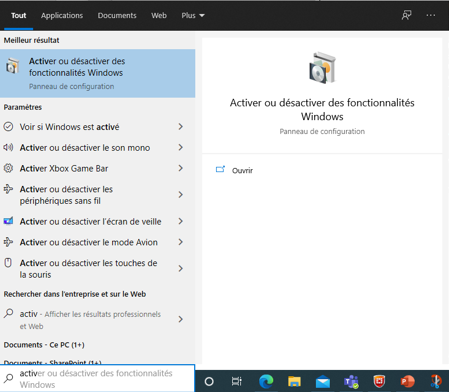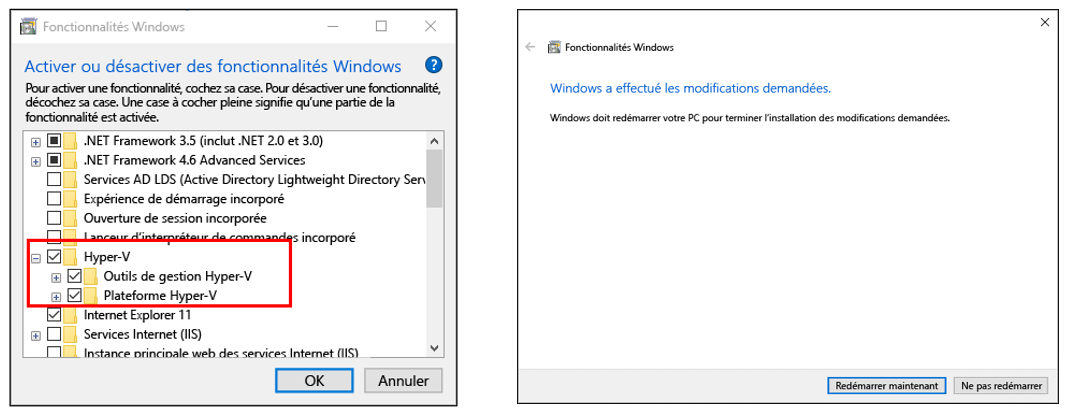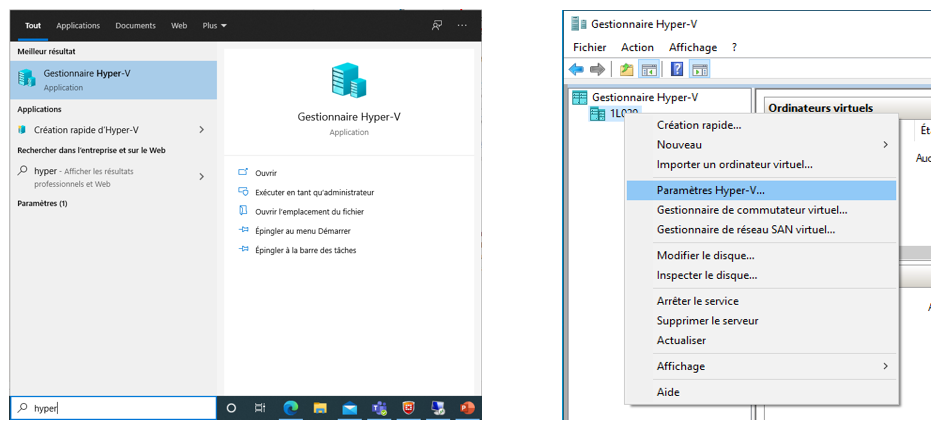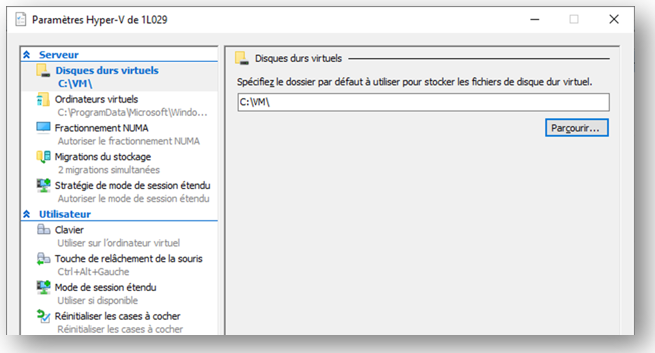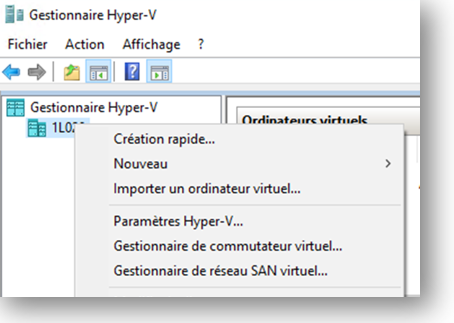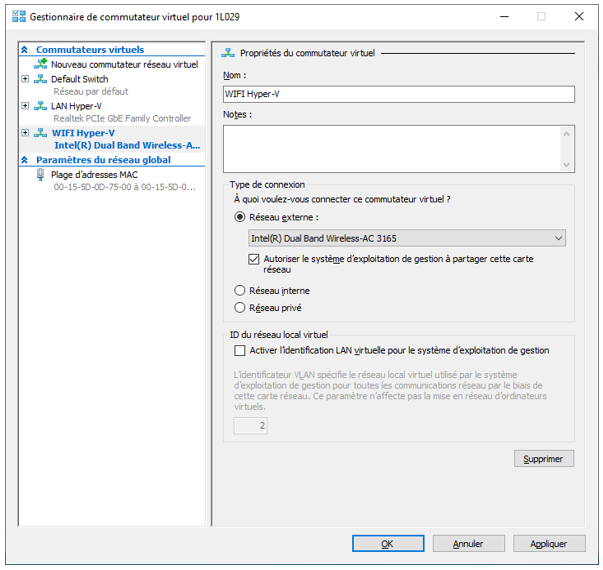Paramétrage de base d'Hyper-V
Page en cours de construction...
1. Activation Hyper-V
La première étape est de se mettre à disposition une VM (Virtual Machine) avec le système d’exploitation Ubuntu. Il est conseillé d’utiliser l’import d’Hyper-V.
Pour cela, il faut d’abord s’assurer que le gestionnaire Hyper-V est bien actif sur la machine sur laquelle vous souhaitez installer cette VM : chercher et ouvrir le menu « Activer ou désactiver des fonctionnalités Windows » via la recherche Windows.
Vérifier que les cases Hyper-V sont bien cochées comme ci-dessous. Sinon les cocher et cliquer sur OK, ce qui effectuera les installations nécessaires. Vous aurez alors besoin de redémarrer la machine.
2. Paramètres Hyper-V
Après redémarrage, ouvrir l’application Gestionnaire Hyper-V, puis les paramètres Hyper-V (visibles après un clic droit sur le nom de votre machine, comme sur la capture à droite ci-dessous).
Dans les paramètres, s’assurer que le disque dur où seront créées les images des VMs dispose d’assez de mémoire libre (comptez au moins 50 Go). Sinon, modifier le répertoire pour en utiliser un sur un autre disque.
De retour dans le menu principal d’Hyper-V, faire un clic droit sur le nom de la machine, et choisir « Gestionnaire de commutateur virtuel ».
Nommer cette carte « LAN Hyper-V »
Puis dans « Type de connexion », sélectionner « Réseau Externe » et le nom de la carte réseau filaire du PC "hôte" (dans l'exemple "Realtek PCIe Gbe"… ). Enfin, cliquer sur « Appliquer ». Si un message « Les modifications en attente risquent de perturber… » apparaît, on valide par "OUI".